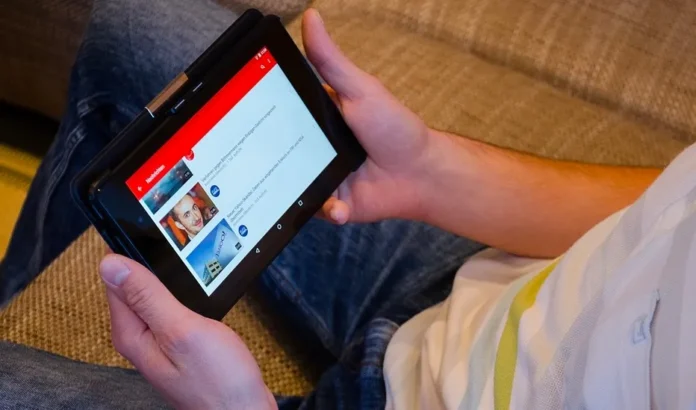YouTubeは最近、インドの「いいね!」と視聴数をデフォルトの数百万から数十億から数百万に変更しました。 多くの人にとって便利なのはわかりますが、個人的には数百万より数百万の方が好きです。 残念ながら、YouTubeはこれを無効にするオプションを提供していません。 しかし、いつものように、問題を解決できる小さな回避策があります。
YouTubeの再生回数を数百万回から数百万回に変更する(デスクトップの場合
YouTubeを開き、プロフィール画像をクリックしてメニューを表示します。 複数のアカウントをお持ちの場合は、アカウントごとに設定を変更する必要があります。
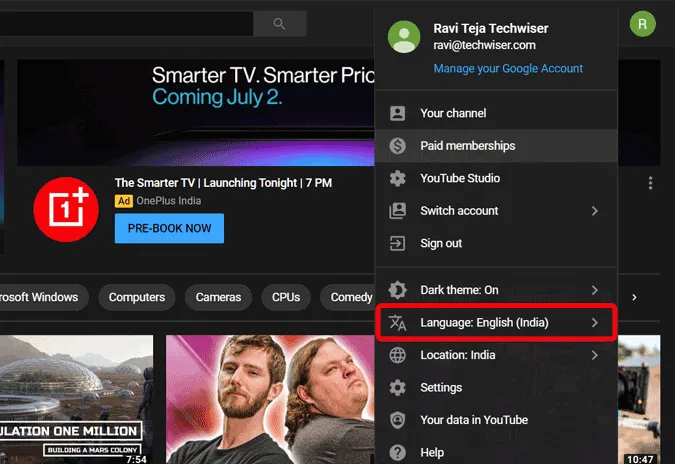
デフォルトでは英語(インド)に設定されています。 ページが自動的にリロードされ、数百万単位のビューが表示されます。
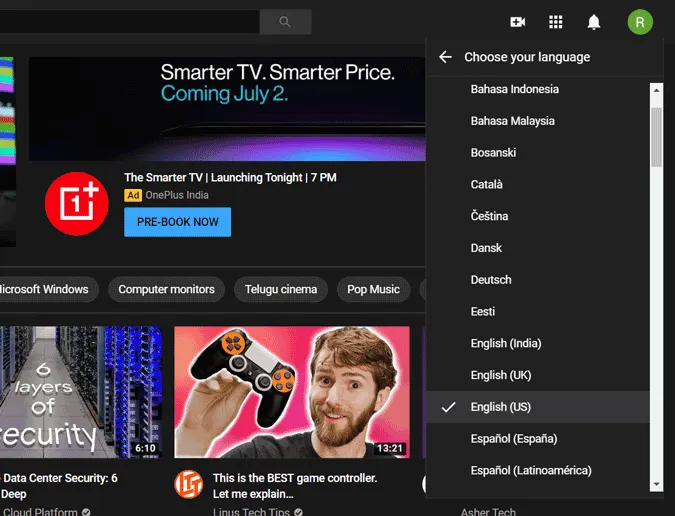
アンドロイドとiOSの場合
残念ながら、アプリ上で言語オプションを変更することはできませんが、AndroidまたはiOSのシステム設定で言語を変更することができます。 すべてのYouTubeアカウントの言語を手動で変更する必要があるデスクトップとは異なり、デバイスの言語を変更すると、すぐにすべてのYouTubeアカウントで動作し始めます。 しかし、デバイスの言語をデフォルトとして選択する他のすべてのアプリにも影響を与えます。 幸いなことに、Gboardはデバイスの言語とは無関係に動作するため、タイピングに英語(インド)を使用することができます。
まずはAndroidから。
アンドロイド
Androidで言語を変更するには、システム設定 > 一般管理 > 言語と入力 > 言語を開き、英語(US)に設定します。 これでYouTubeを含むすべてのアプリに反映されます。
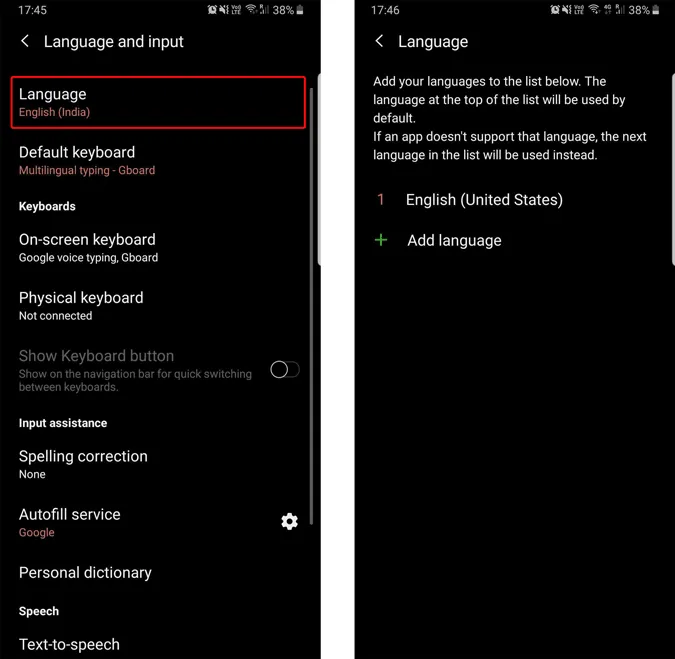
iOS
iOSの言語設定を変更するには、「設定 >一般 >言語と地域」を開きます。 iPhoneの言語」をタップし、「英語(US)」または「英語(UK)」を選択し、変更を保存します。 この変更は、YouTubeを含むすべてのアプリに即座に適用されます。
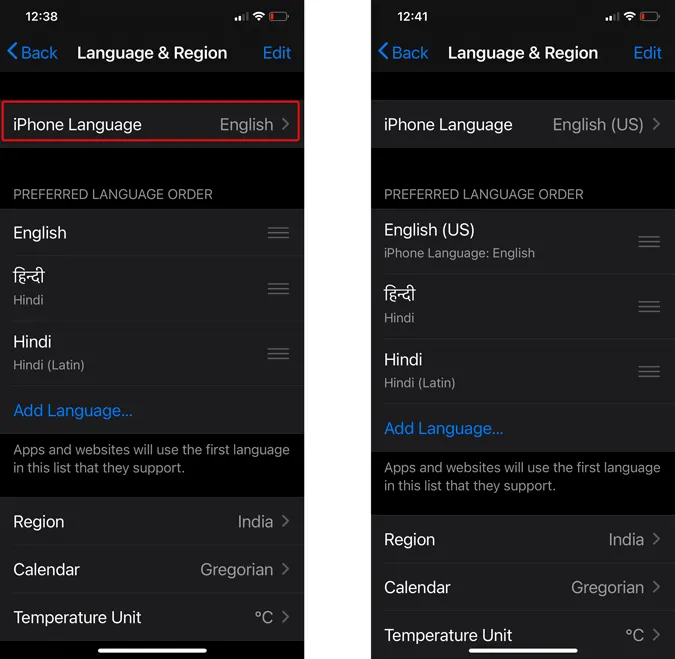
モバイルウェブブラウザ
システム設定で言語を変更することはできますが、YouTubeだけでなく、インストールしたすべてのアプリの環境設定が変更されます。 そこで、ブラウザからYouTubeを開き、言語を変更してみてください。 いずれにせよ、この方法は私たちがテストしたすべての携帯電話で機能するわけではありません。 インストールしたアプリごとに言語を変更したくない場合は、この方法を試してみてください。
手順はデスクトップとは少し異なります。 プロフィール画像をクリックし、設定をクリックします。
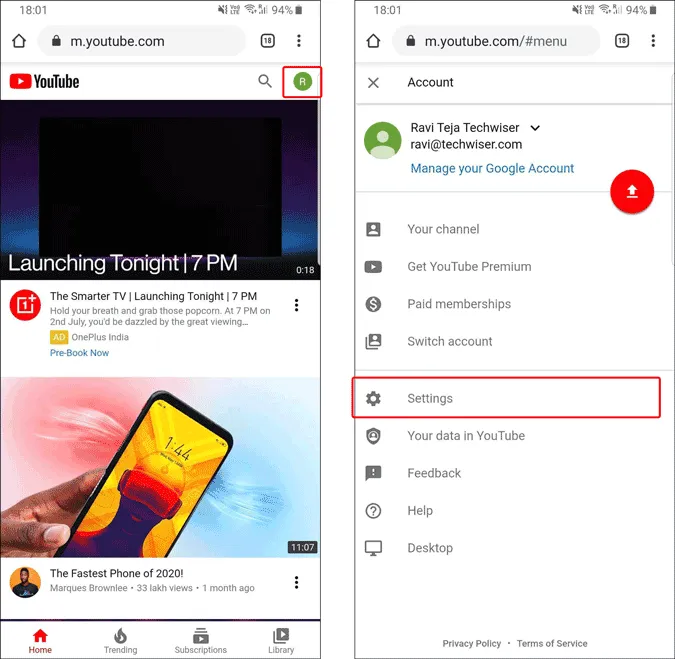
アカウントセクションを開くと、言語オプションが表示されます。
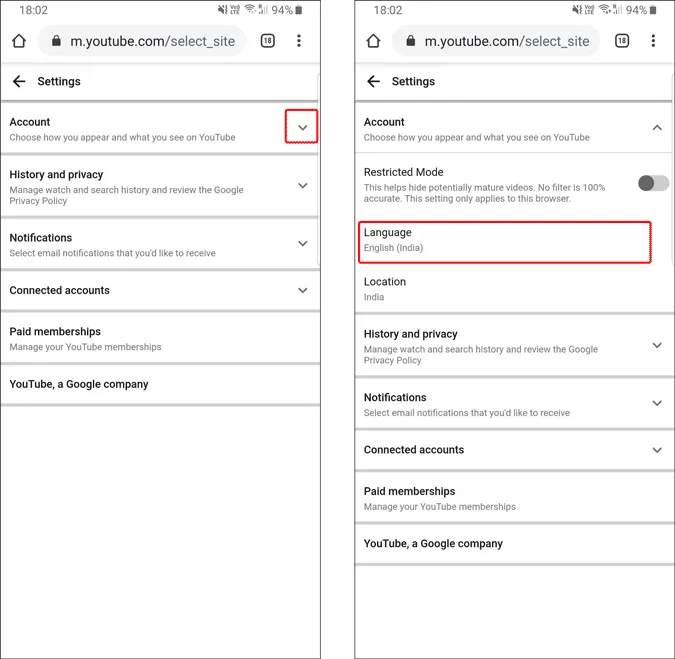
言語を英語(インド)から英語(米国)に設定すれば完了です。
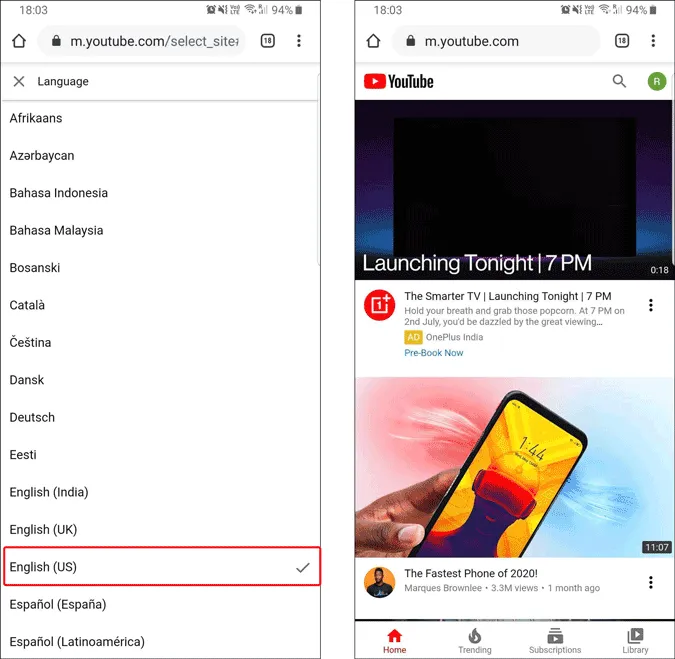
まとめ
デスクトップで言語を変更しても、他のサービスやYouTubeのおすすめに影響することはありません。 しかし、電話で言語を変更すると、システム設定で変更するため、他のサービスやアプリにも影響します。 また、ウェブ上で言語を変更する方法は、すべての人に有効とは限りません。
Also Checkout: YouTubeは480Pに制限されていますか? フル解像度で見る方法はこちら。